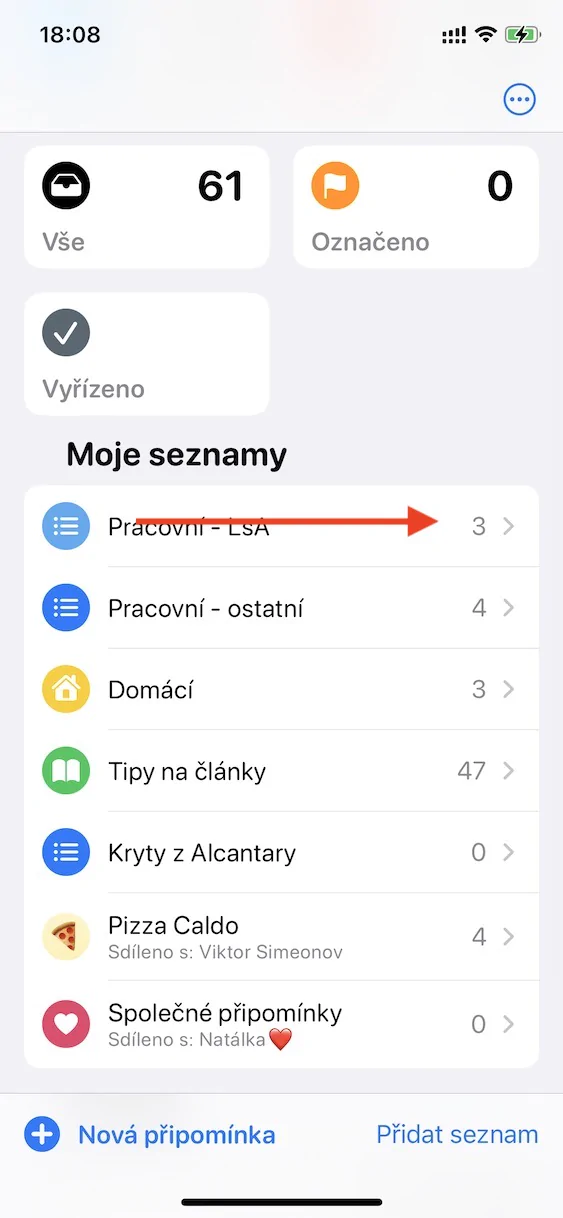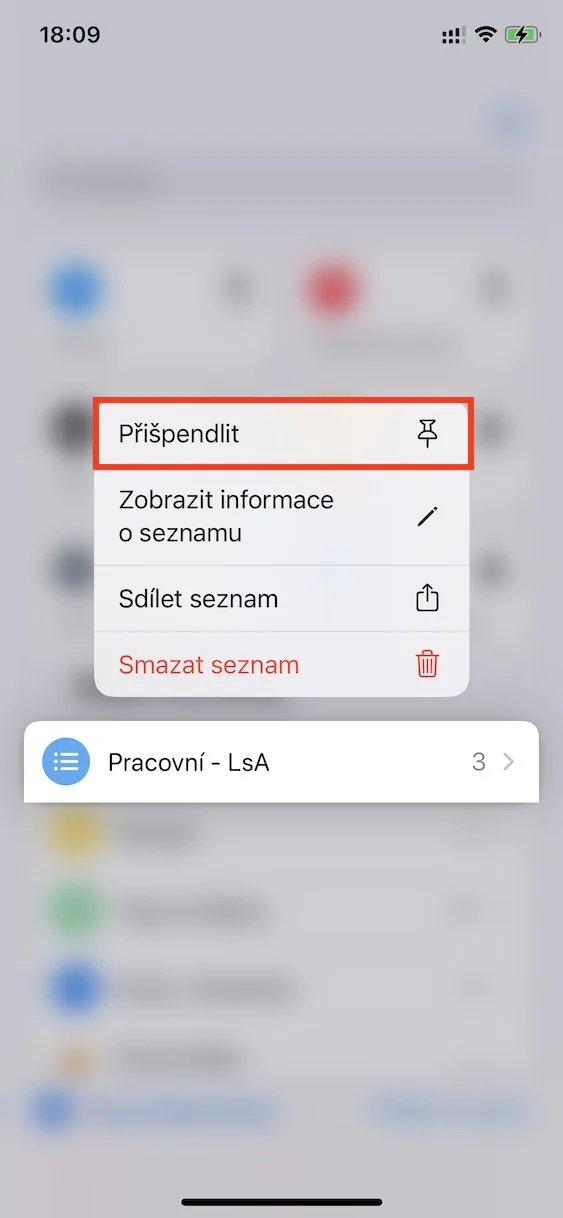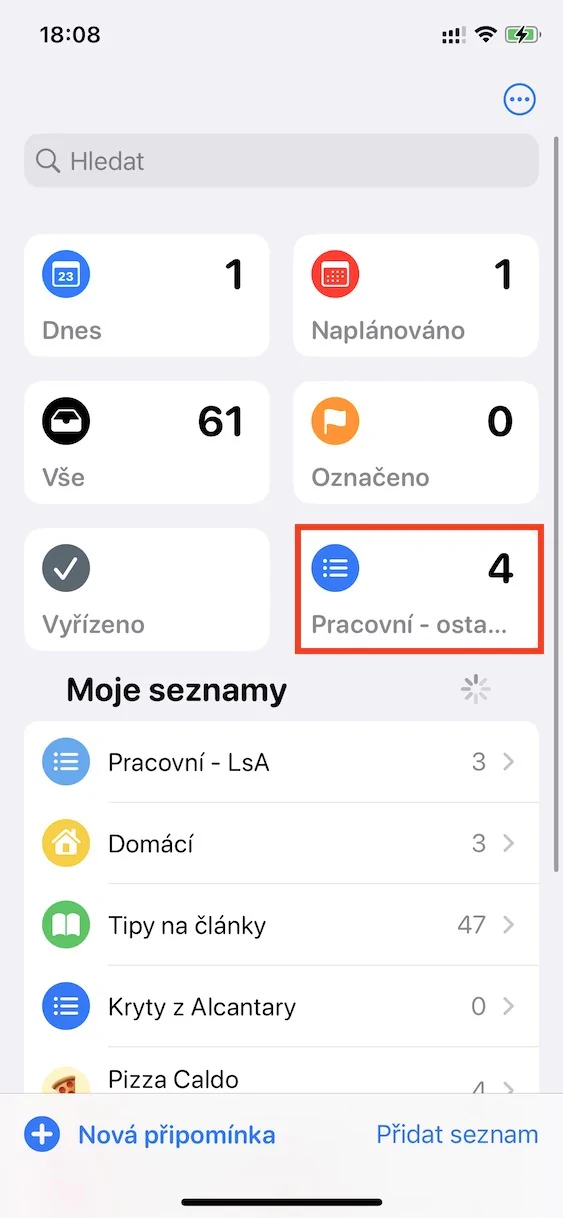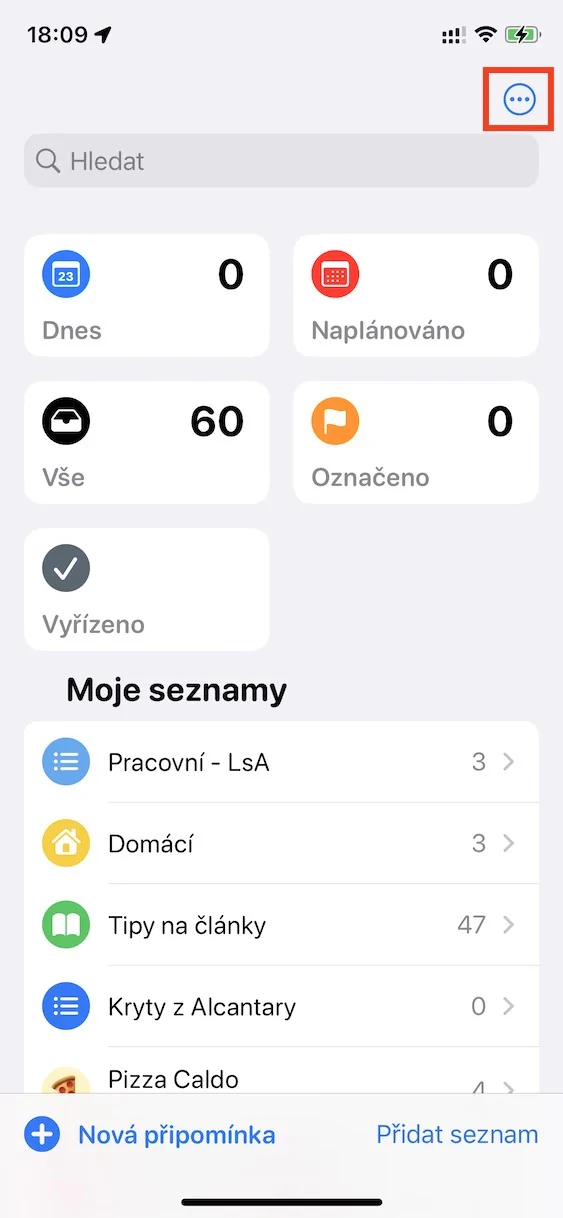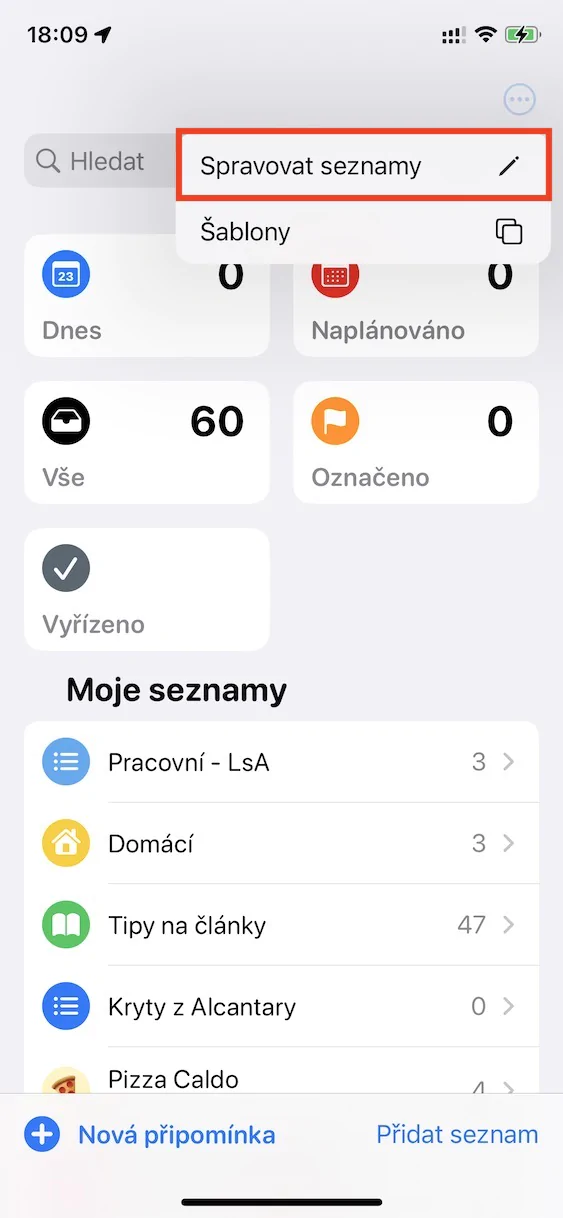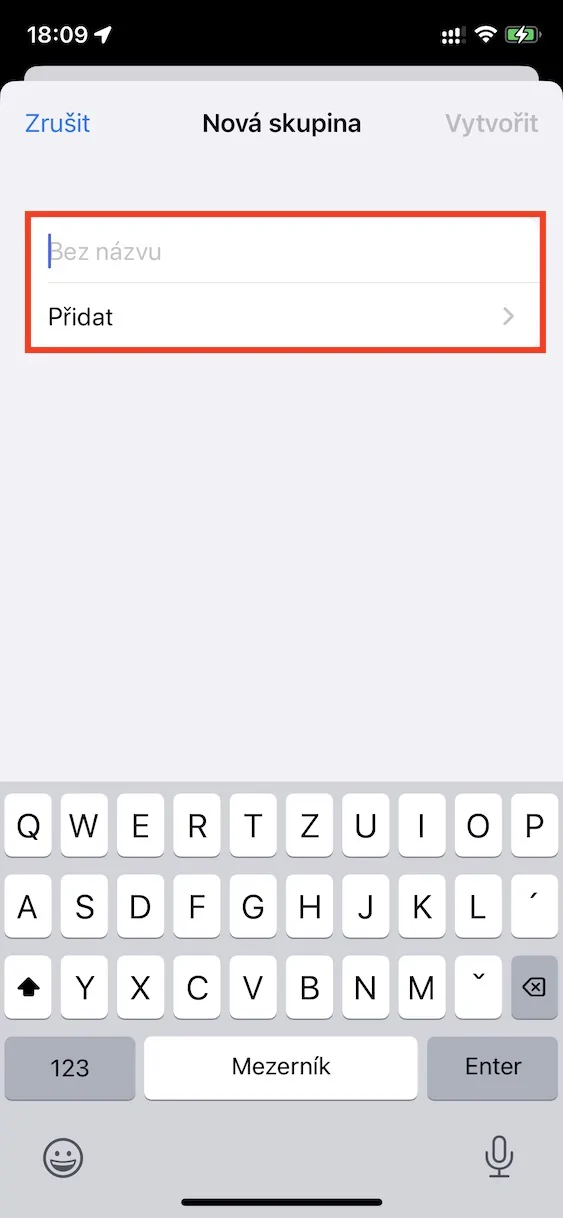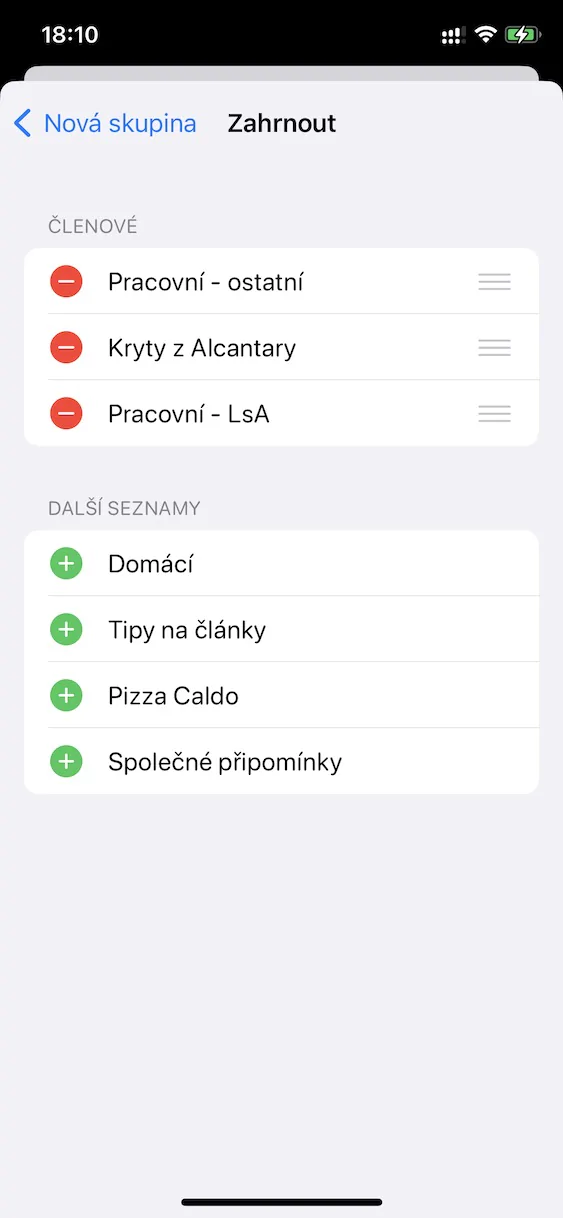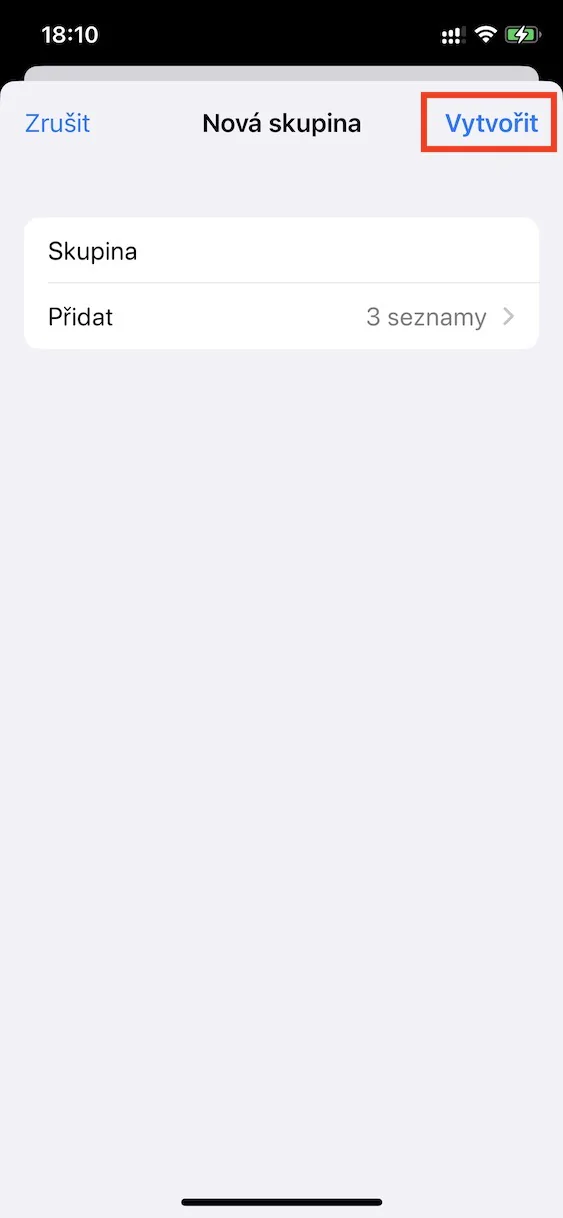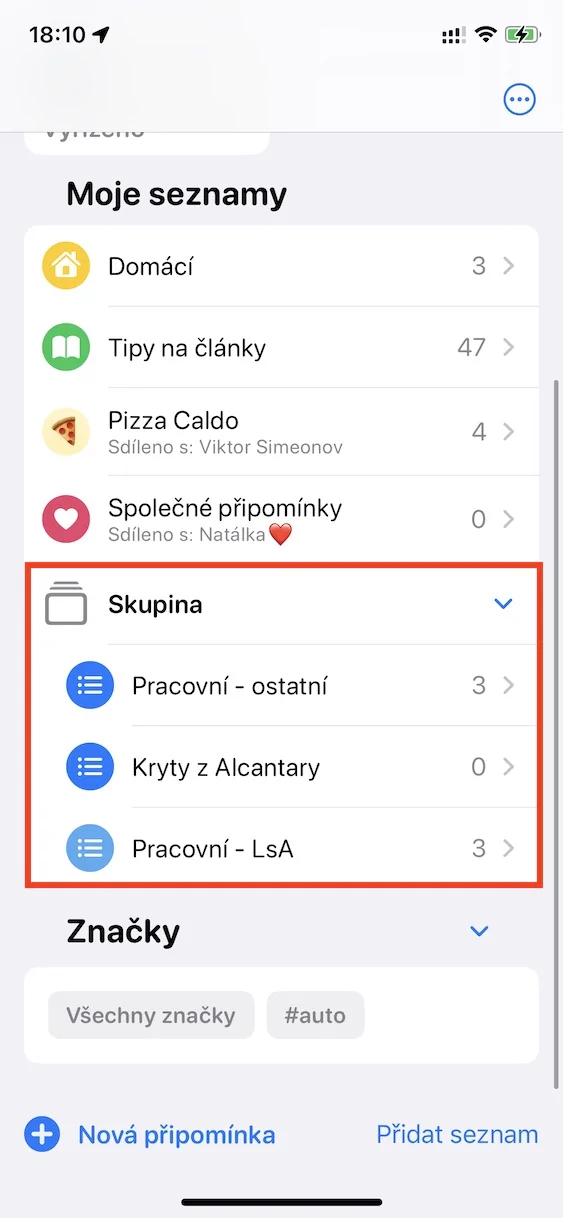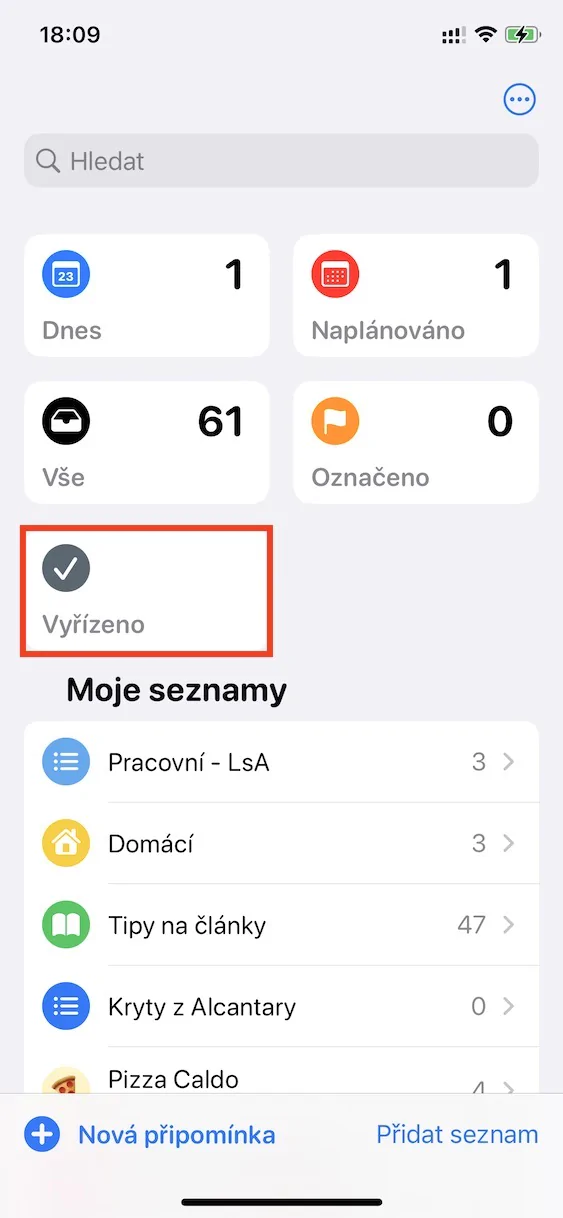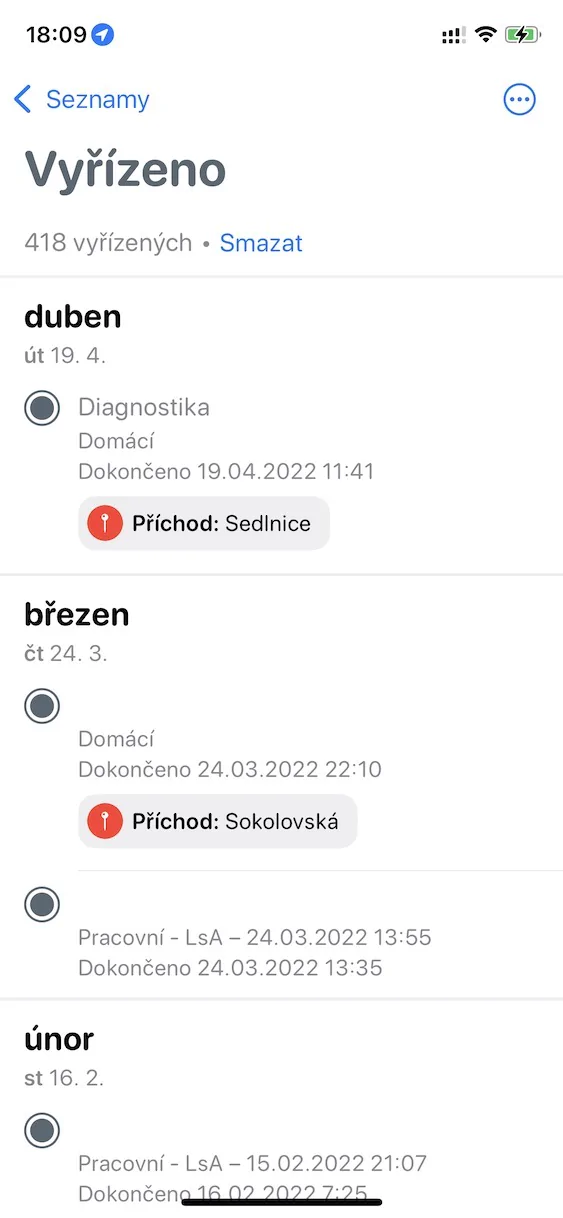په عملي ډول د هرې ایپل وسیلې لازمي برخه د اصلي غوښتنلیک یادداشتونه هم دي. که تاسو مخکې هیڅکله دا نه وي کارولی، نو تاسو باید حتما دا کار وکړئ. زه د خپل ځان په شمول بې شمیره کاروونکي پیژنم چې د یادونې څخه ډډه کوي، مګر کله چې دوی د لومړي ځل لپاره په سمه توګه کارول پیل کړل، دوی خپل ریښتیني وړتیا وموندله. که تاسو یادښتونو ته یوه هڅه وکړئ، تاسو به حتما ما ته د اوږدې مودې لپاره حقیقت ووایاست چې دوی کولی شي د پام وړ ورځني فعالیت ساده کړي او له هرڅه دمخه ، د دوی څخه مننه ، تاسو به د مهمو کارونو هیرول بند کړئ. په نوي iOS 16 کې، ایپل حتی اصلي یادونه ښه کړې، او پدې مقاله کې به موږ له همدې امله 5 نوي اختیارونه وګورو چې دلته اضافه شوي.
دا کیدای شي ستاسو علاقه

لیست کول
د انفرادي یادداشتونو غوره تنظیم لپاره، تاسو کولی شئ لیستونه جوړ کړئ چې تاسو یې بیا ځای پر ځای کولی شئ. تاسو کولی شئ په اسانۍ سره د کور یادداشتونو لپاره لیست جوړ کړئ، همدارنګه د کار یا شریک شوي لپاره، یا تاسو کولی شئ لیست یوې پروژې ته وقف کړئ، او داسې نور. مګر تل داسې لیستونه شتون لري چې تاسو ډیری وختونه کاروئ، او که تاسو ډیری لیستونه لرئ، د دوی لټون کول ستړي کیدی شي. له همدې امله ، د غوښتنلیک پورتنۍ برخې ته د لیست کولو امکان ، چیرې چې تاسو ورته سمدلاسه لاسرسی کولی شئ ، اضافه شوی. د پن کولو لپاره، یوازې لیست تعقیب کړئ له ښي خوا څخه ښي خوا ته واړوئ، ممکن په هغې باندې خپله ګوته ونیسئ او د مینو څخه غوره کړئ پن دا به په هر حال کې خلاصول ترسره کړي.
د شریک شوي لیستونو څخه خبرتیاوې
په یادداشتونو کې، تاسو کولی شئ د یادښتونو شریک لیستونه هم جوړ کړئ، پدې معنی چې تاسو کولی شئ د ډیرو خلکو سره همکاري وکړئ. دا د ټیم لپاره ګټور کیدی شي، د بیلګې په توګه، که تاسو په یوه پروژه کار کوئ، یا تاسو کولی شئ شریک لیستونه جوړ کړئ، د بیلګې په توګه، ستاسو د پام وړ نورو سره او دلته ګډ کارونه داخل کړئ. که چیرې په شریک شوي لیست کې کوم ګډون کونکي په دې کې بدلون راولي، تاسو تر اوسه پورې د هغې په خلاصولو پرته نه شئ موندلی. په iOS 16 کې، په هرصورت، تاسو به دمخه د شریک شوي لیستونو څخه خبرتیاوې ترلاسه کړئ چې تاسو ته به د بدلونونو خبر درکړي.
دا کیدای شي ستاسو علاقه
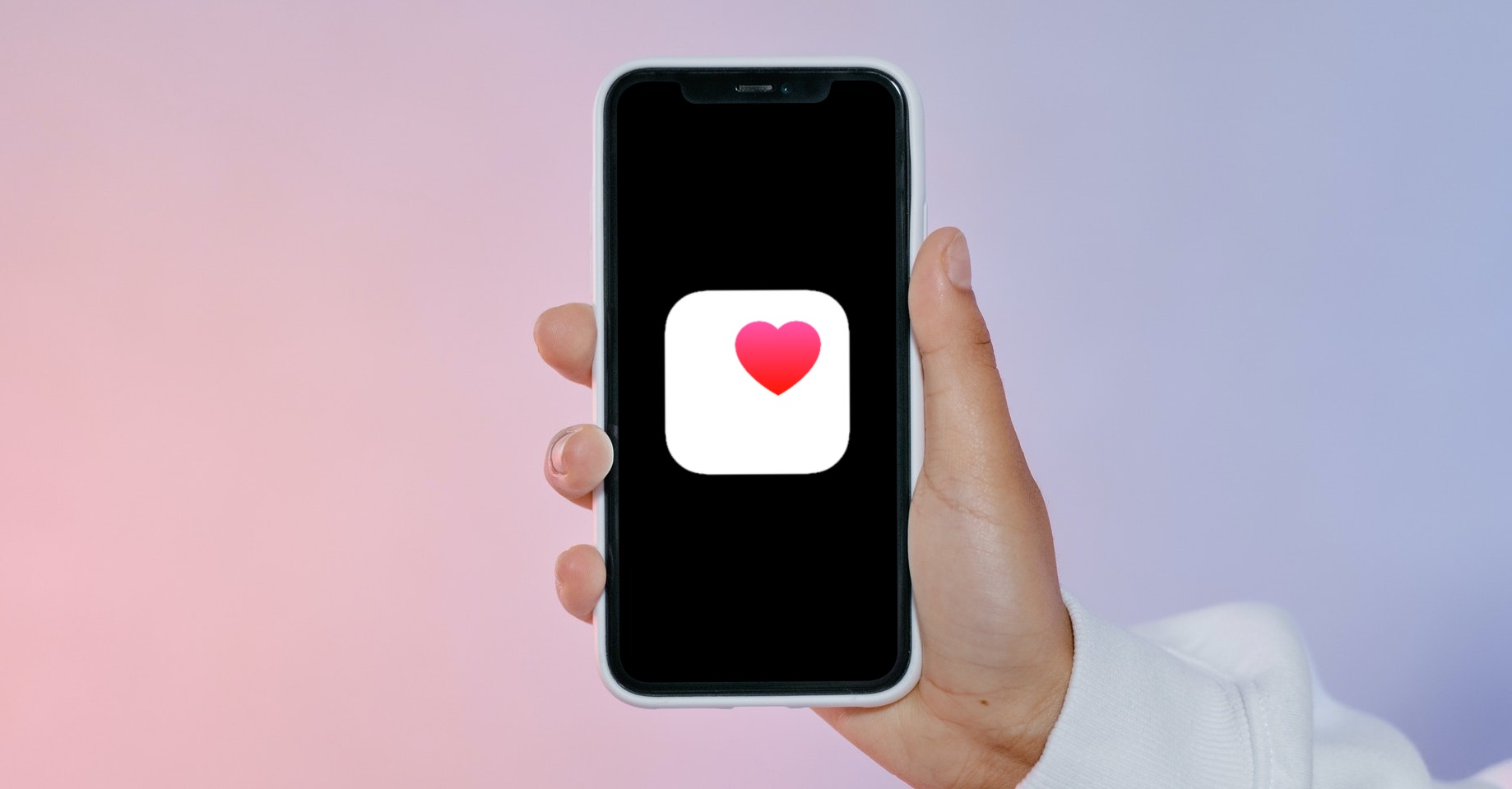
د لیستونو ګروپونه
ایا څو لیستونه جوړ شوي او غواړئ دوی په یو کې یوځای کړئ ترڅو تاسو کولی شئ انفرادي یادداشتونه یوځای وګورئ؟ که داسې وي، زه ستاسو لپاره ښه خبرونه لرم - په نوي iOS 16 کې، ایپل د یادونې لیستونو ګروپونه اضافه کړي چې په سمه توګه ورته اجازه ورکوي. په شخصي توګه، ما سمدلاسه دا ځانګړتیا کارولې ترڅو شخصي لیست د هغه لیست سره یوځای کړم چې زه یې د یوې ملګرې سره شریکوم. په دې توګه، زه په ساده ډول ټول شخصي او ګډ کارونه یوځای کوم. د یادونې لیستونو ګروپ رامینځته کولو لپاره ، یوازې په پورتنۍ ښیې کې ټایپ کړئ درې نقطې آئیکون په یوه دایره کې، او بیا وروسته لیستونه اداره کړئ. بیا په ښکته کیڼ اړخ کې، فشار ورکړئ ګروپ اضافه کول خپل انتخاب واخلئ نوم او بیا په برخه کې اضافه کړئ انتخاب د غوښتنو لیست. په نهایت کې ، د تڼۍ کلیک کول مه هیروئ جوړ کړئ.
نوی بشپړ شوی لیست
که تاسو په فعاله توګه یادونه وکاروئ ، نو تاسو به یقینا د احساس څخه ډیر مطمین اوسئ کله چې تاسو د ټولې ورځې وروستی یادونه په نښه کړئ لکه څنګه چې ترسره شوي او پوه شئ چې تاسو دا په ساده ډول سرته رسولي دي. د یادونې په هر لیست کې، تاسو کولی شئ ټول بشپړ شوي یادداشتونه وښایئ ترڅو تاسو وګورئ چې تاسو مخکې ترسره کړي دي. په نوي iOS 16 کې، یو نوی ځانګړی لیست حتی اضافه شوی سمبال شوی چیرې چې تاسو کولی شئ د ټولو لیستونو څخه ټول سمبال شوي یادداشتونه یوځای وګورئ. تاسو کولی شئ دا د اپلیکیشن په سر کې ومومئ.
د نیټې له مخې ماتول
ځانګړي دمخه جوړ شوي لیستونه هم د یادداشت غوښتنلیک لازمي برخه ده. بې له شکه ، ترټولو مهم نن دي ، چیرې چې تاسو کولی شئ ټول یادداشتونه وګورئ چې نن ورځ تاسو ته په تمه دي ، او مهالویش شوي ، چیرې چې تاسو کولی شئ په اسانۍ سره د راتلونکو ورځو ، اونیو یا میاشتو لپاره ټول ټاکل شوي یادداشتونه وګورئ. تر اوسه پورې، په دې لیستونو کې ټولې تبصرې په ساده ډول د یو بل لاندې ښودل شوي، پرته له کوم توپیر څخه. د روښانتیا د ښه کولو لپاره، ایپل پریکړه وکړه چې په دې لیستونو کې د نیټې له مخې ویش اضافه کړي. په لیست کې نن په دې توګه یادښتونه په لست کې د سهار، ماسپښین، ماښام او نور په کټګوریو ویشل شوي دي مهالویش شوی بیا د نن ورځې لپاره، سبا، بله ورځ او نورې ورځې یا میاشتې، د دې حقیقت سره چې تاسو د نیټې نیټې سره ندي پوره شوي ممکن په سر کې ښکاره شي.